Hay varios casos en los que te ves obligado a añadir una página PDF en tu archivo PDF. Ya sea porque quieres ahorrar tiempo o porque es la mejor fuente, necesitas saber cómo insertar una página PDF. Trabajar con archivos PDF no es tan fácil como con los archivos de Microsoft Office. Se necesitan herramientas especiales para ejecutar las tareas correctamente y lo mismo ocurre con la incorporación de archivos PDF. Por eso te hemos preparado una guía sobre cómo insertar página PDF sin problemas.

![]() Impulsado por IA
Impulsado por IA
¿Cómo Insertar una Página PDF?
PDFelement es el mejor programa de PDF todo en uno. Este programa tiene una variedad de características increíbles que lo convierten en una herramienta PDF inigualable. Con PDFelement, puede convertir y crear PDF desde cualquier formato de archivo, editar, comprimir, imprimir, realizar OCR para desbloquear textos en imágenes, organizar y anotar PDF con facilidad.
¿Cómo Insertar una Página PDF con PDFelement?
Paso 1. Abrir el archivo PDF
Comienza iniciando PDFelement en tu computadora. Una vez cargada la ventana principal, accede a la parte inferior izquierda y haz clic en el botón "Abrir archivo". En la siguiente ventana del explorador de archivos, selecciona el archivo PDF que quieres insertar y haz clic en "Abrir" para importarlo a la interfaz.


![]() Impulsado por IA
Impulsado por IA
Paso 2. Organizar la página
Una vez cargado el archivo, ve a la barra de herramientas y haz clic en la pestaña "Página" para acceder a las opciones de organización de la página.

Paso 3. Insertar página PDF
En el submenú "Página", haz clic en el botón "Insertar". Se te pedirá que insertes una página en blanco o que la insertes desde un PDF. Simplemente presiona la opción "Desde PDF".
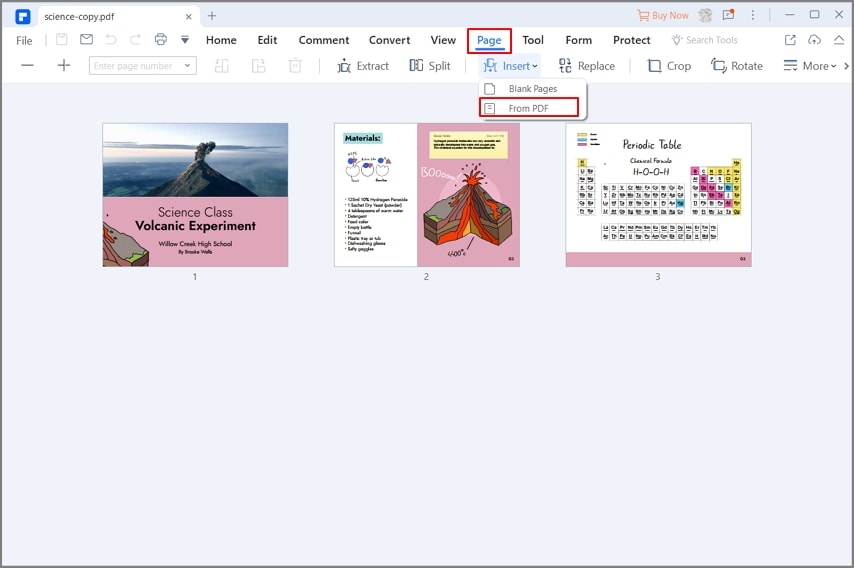
La ventana "Insertar" aparecerá en segundo plano. Busca el archivo del que deseas añadir sus páginas al archivo PDF actual en la sección "Archivo" de este cuadro de diálogo. Después de cargar el archivo, selecciona las páginas que deseas extraer de este archivo PDF. Por último, accede a la sección "Colocar en" y selecciona el lugar en el que deseas añadir las páginas extraídas. Haz clic en "Aceptar" para confirmar tus selecciones y permitir que el programa inserte las páginas.
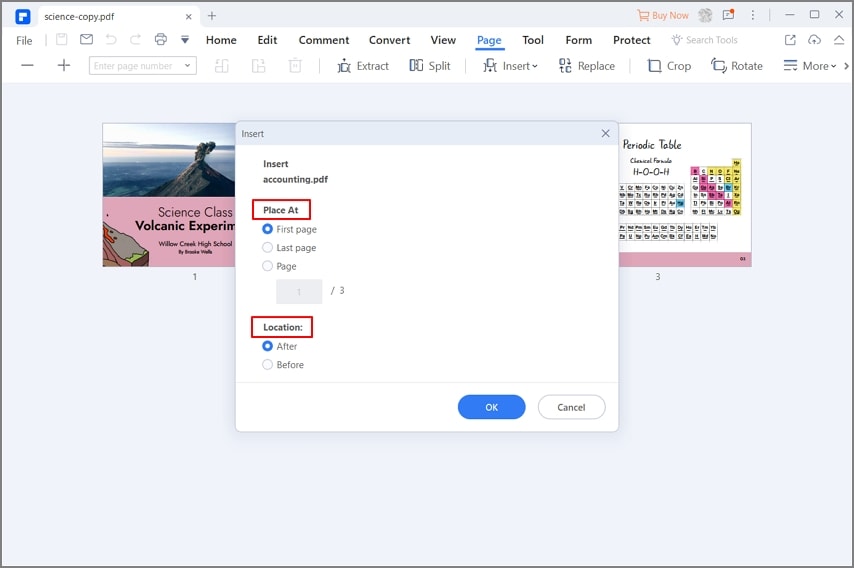
Paso 4. Guardar el archivo PDF
Cuando el programa haya terminado de añadir las páginas del PDF, accede a la barra de menú y haz clic en el botón "Guardar" para guardar los cambios realizados en el archivo PDF.

![]() Impulsado por IA
Impulsado por IA
Características Principales de PDFelement:
- Editar PDF: PDFelement permite a los usuarios editar textos, imágenes, enlaces, realizar una revisión ortográfica, añadir marcas de agua, encabezados y pies de página, y numeración Bates sin degradar la calidad original.
- Realizar OCR: Con la función OCR de PDFelement, puedes hacer que las imágenes escaneadas o los archivos PDF sean editables y se puedan buscar.
- Anotar PDF: PDFelement facilita la anotación de archivos PDF con comentarios, marcas de texto, dibujos, sellos y archivos adjuntos.
- Crear y Convertir PDF: PDFelement permite a los usuarios crear o convertir PDF a cualquier formato de archivo.
- Organizar PDF: Con PDFelement, puedes insertar, extraer, dividir, reemplazar, eliminar, duplicar y organizar páginas.
 100% Seguro | Sin anuncios |
100% Seguro | Sin anuncios |






